xp安装office2007提示“Mirocsoft office 2007 **** 在安装过程中出错”怎么办
office2007是一款实用办公软件,无论是办公和生活中有很大帮助。近期一些xp纯净版系统用户反馈说装office2007开始就一直没进度,过一会出现提示:“Mirocsoft office 2007 **** 在安装过程中出错”怎么办?针对此疑问,下面给小伙伴们分享下office2007安装出错的解决办法。
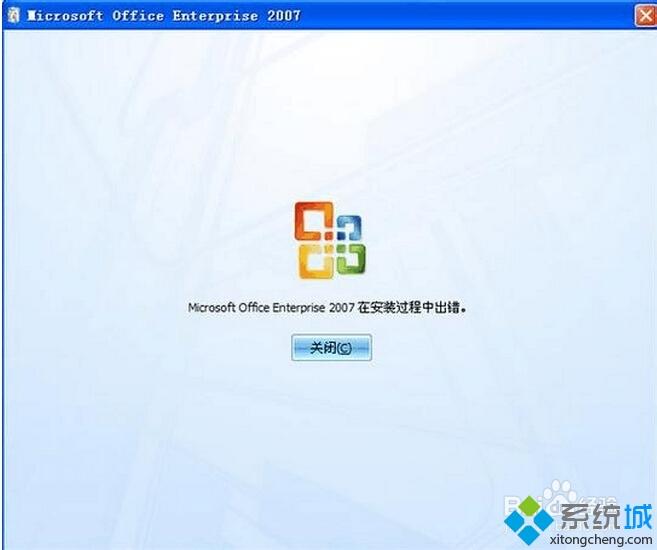
office安装出错解决办法:
首先把office卸载掉,接着
1、运行——regedit——搜索所有office14、office2010、office2007注册表键值,直接删除。
2、搜索C盘所有 office14、office2010、office2007相关文件,文件夹,直接删除。
3、把 C:ProgramDataMicrosoftOfficeSoftwareProtectionPlatform 文件夹删除就好了。
4、最后换个office2007安装包安装就解决了office2007安装过程中出错!
office2003、office2007、office2010、office2013与激活工具的下载地址
以上是关于xp安装office2007提示“Mirocsoft office 2007 **** 在安装过程中出错”的解决方法,希望此教程内容能够帮助到大家。
相关教程:为什么安装office出错我告诉你msdn版权声明:以上内容作者已申请原创保护,未经允许不得转载,侵权必究!授权事宜、对本内容有异议或投诉,敬请联系网站管理员,我们将尽快回复您,谢谢合作!










